1、新建一张画布。

2、点击使用横排文字工具。

3、在画布上输入文字,选择与背景色接近的颜色,点击图层样式。
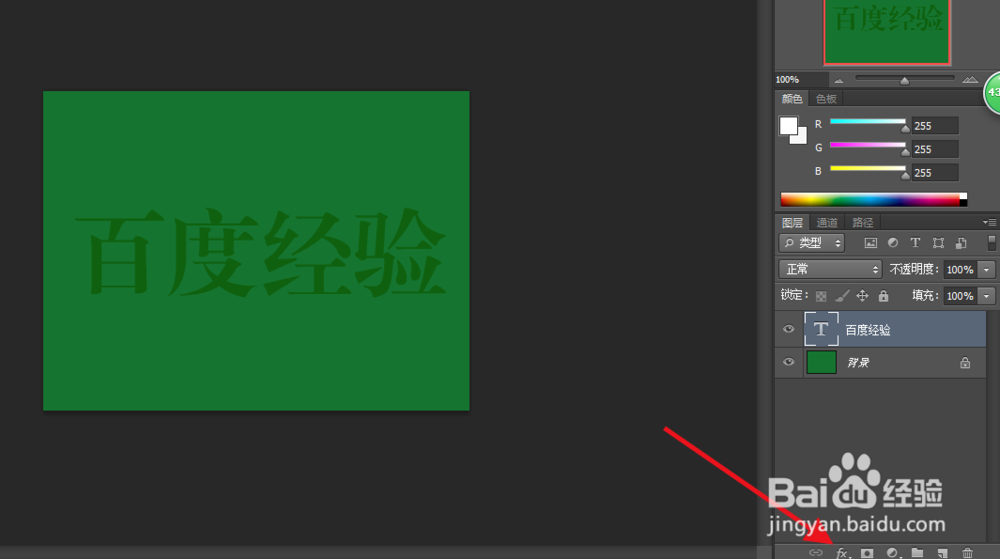
4、在图层样式菜单中点击描边。
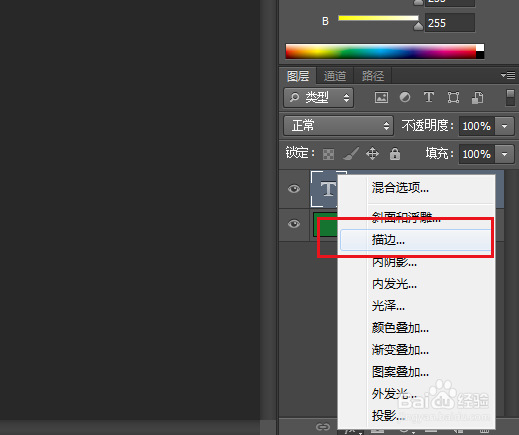
5、弹出对话框,对描边进行设置,确定。
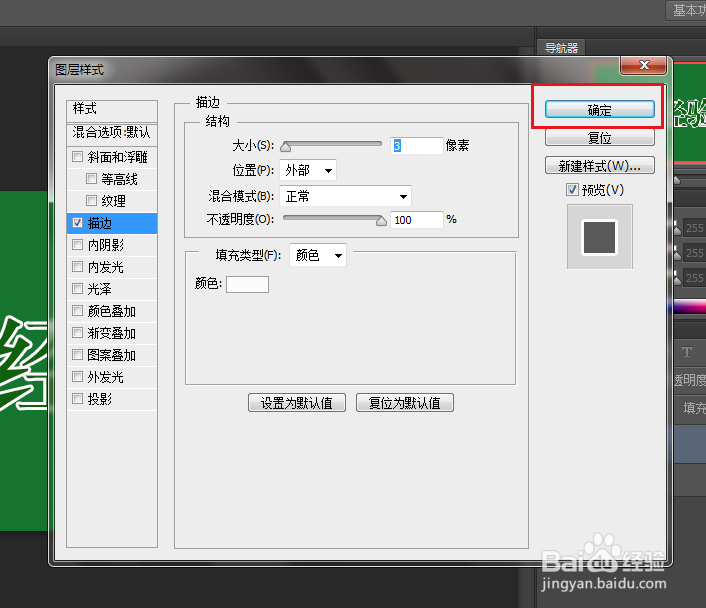
6、新建一白色图层。
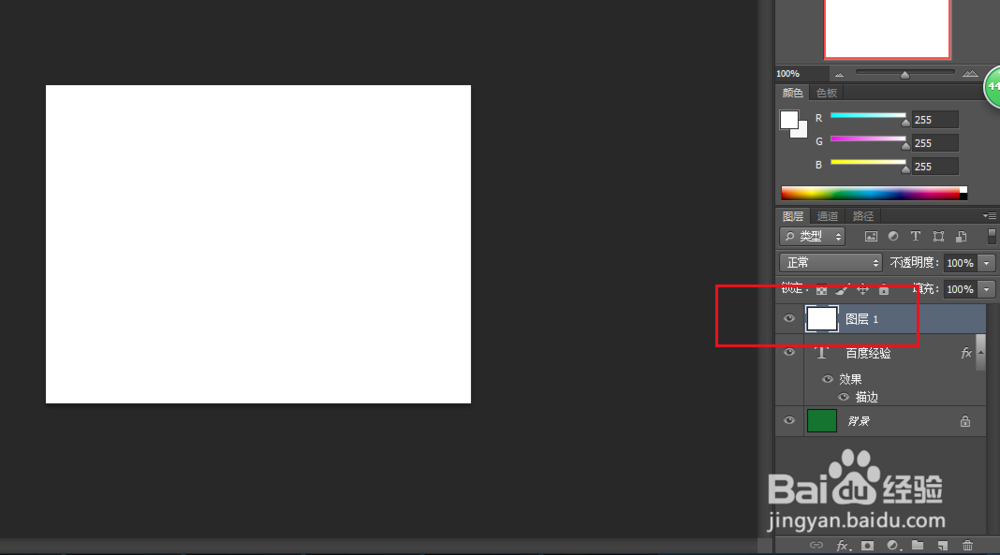
7、点击滤镜,杂色,添加杂色。
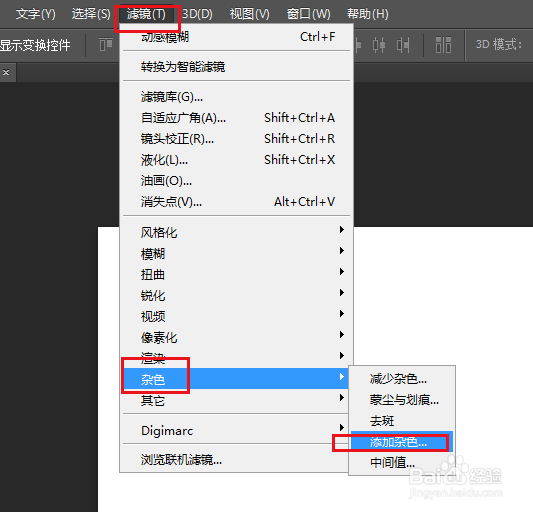
8、弹出对话框,对参数进行设置,点击确定。

9、点击滤镜,模糊,动感模糊。
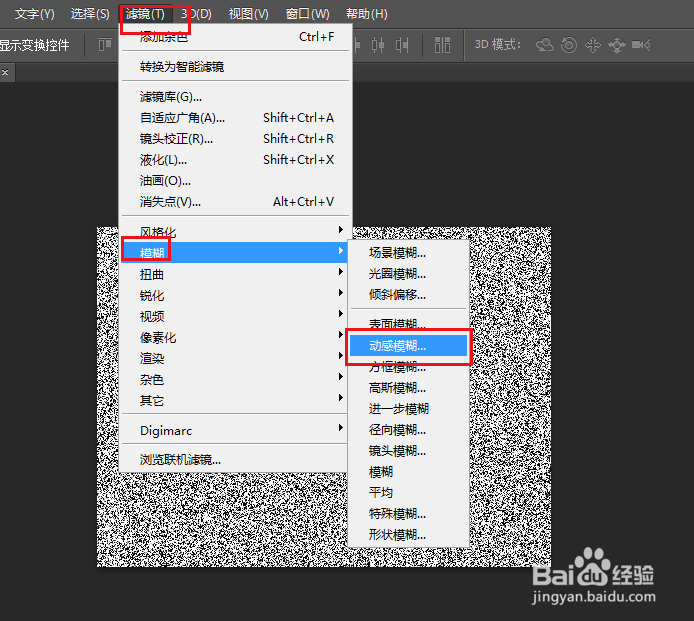
10、弹出对话框,设置好参数,确定。

11、点击图层,创建剪贴蒙版。
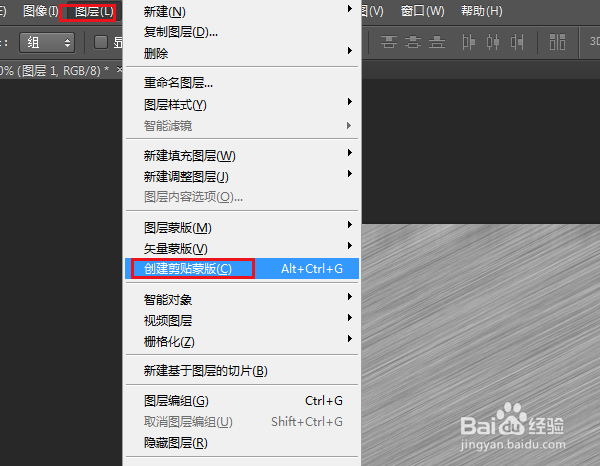
12、粉笔字效果制作完成。

时间:2024-10-12 20:54:16
1、新建一张画布。

2、点击使用横排文字工具。

3、在画布上输入文字,选择与背景色接近的颜色,点击图层样式。
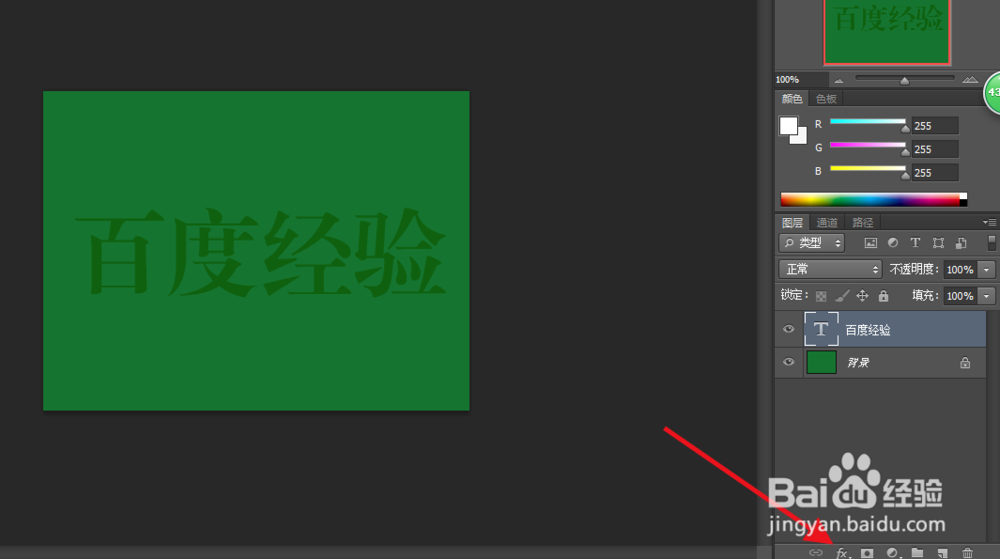
4、在图层样式菜单中点击描边。
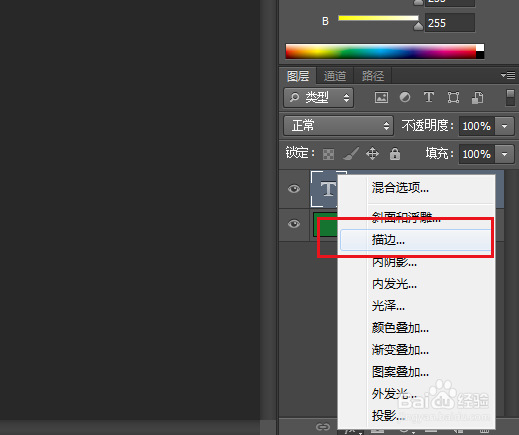
5、弹出对话框,对描边进行设置,确定。
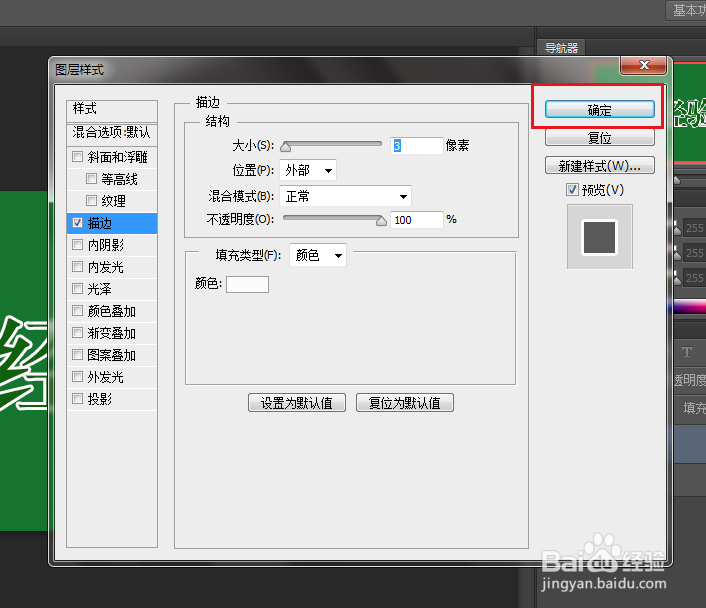
6、新建一白色图层。
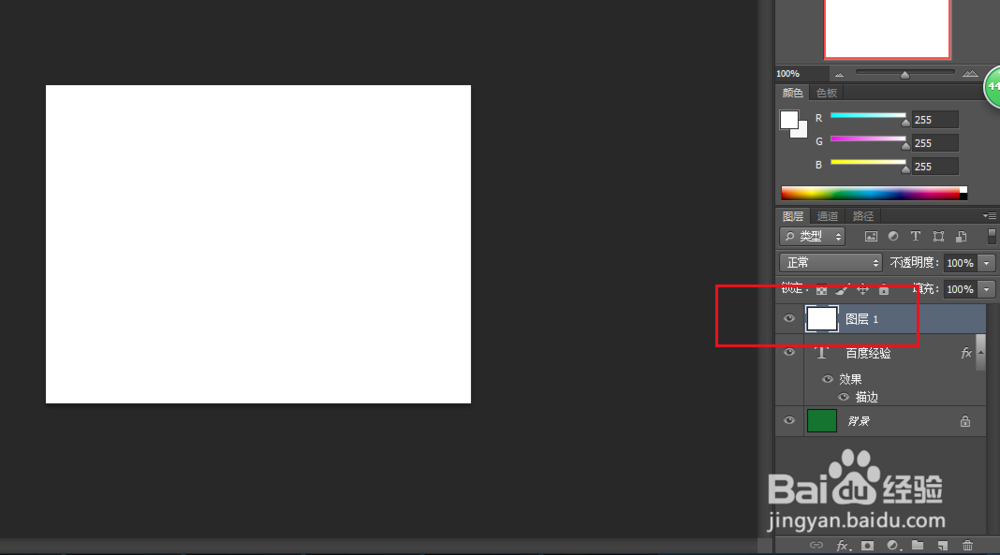
7、点击滤镜,杂色,添加杂色。
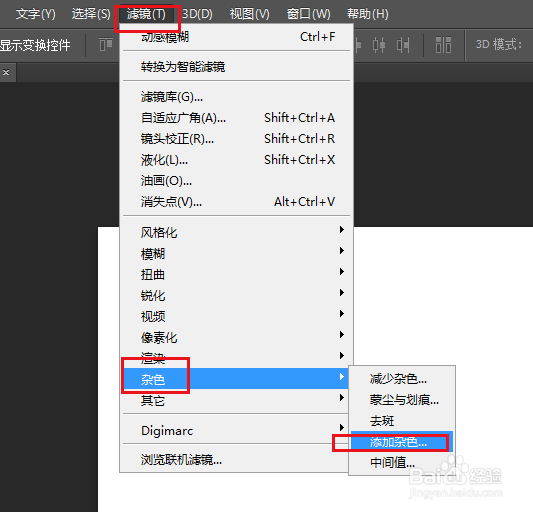
8、弹出对话框,对参数进行设置,点击确定。

9、点击滤镜,模糊,动感模糊。
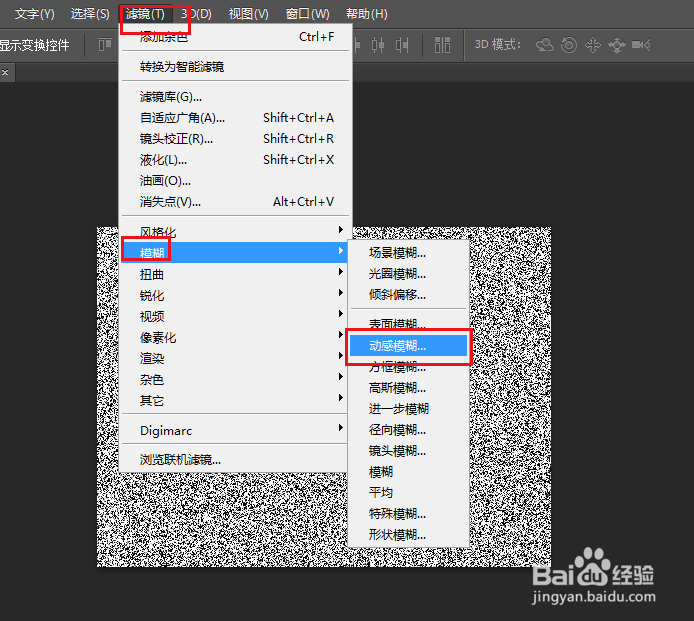
10、弹出对话框,设置好参数,确定。

11、点击图层,创建剪贴蒙版。
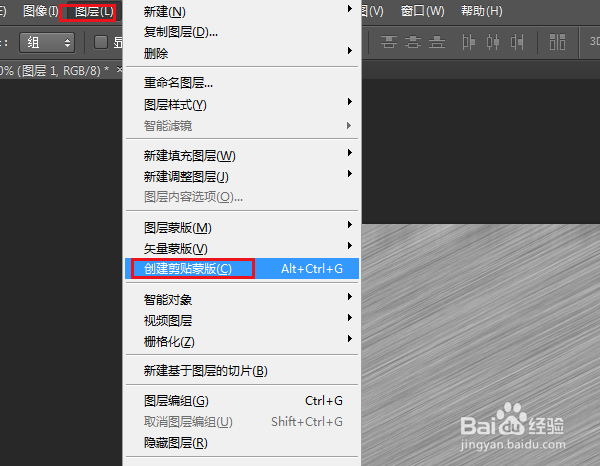
12、粉笔字效果制作完成。

